Jak přizpůsobit písmo titulků Netflix
Ve výchozím nastavení titulky na Netflixu jsou zobrazeny v bílé barvě s Blokovat styl písma a střední velikost. Pokud však nemáte dobrý zážitek ze sledování s výchozím vzhledem titulků, můžete titulky změnit font styl, barvu, velikost a dokonce i pozadí na Netflixu. Tato příručka vám pomůže s přizpůsobením písma titulků Netflix v aplikaci a webu pro iOS.
Obsah
Přizpůsobte písmo titulků Netflix
Kroky ke změně vzhledu titulků Netflix se liší v závislosti na zařízení, ze kterého je používáte. Ze stejného důvodu jsme probrali kroky pro aplikace i web.
Změňte vzhled titulků Netflix na webu
1. Přejděte na Netflix a přihlaste se ke svému účtu, pokud jste tak již neučinili.
2. Nyní klikněte na ikonu profilu v pravém horním rohu a vyberte Účet.
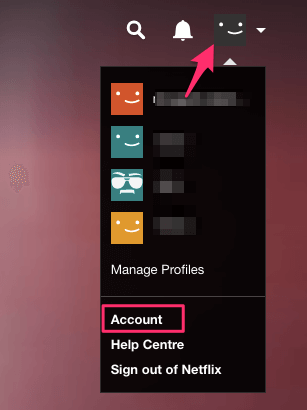
3. V části Účet klikněte na Vzhled titulků in Můj profil sekce.

4. Na další obrazovce získáte možnosti výběru jiného stylu písma, barvy a velikosti titulků. Kromě toho můžete v případě potřeby vybrat i pozadí textu.
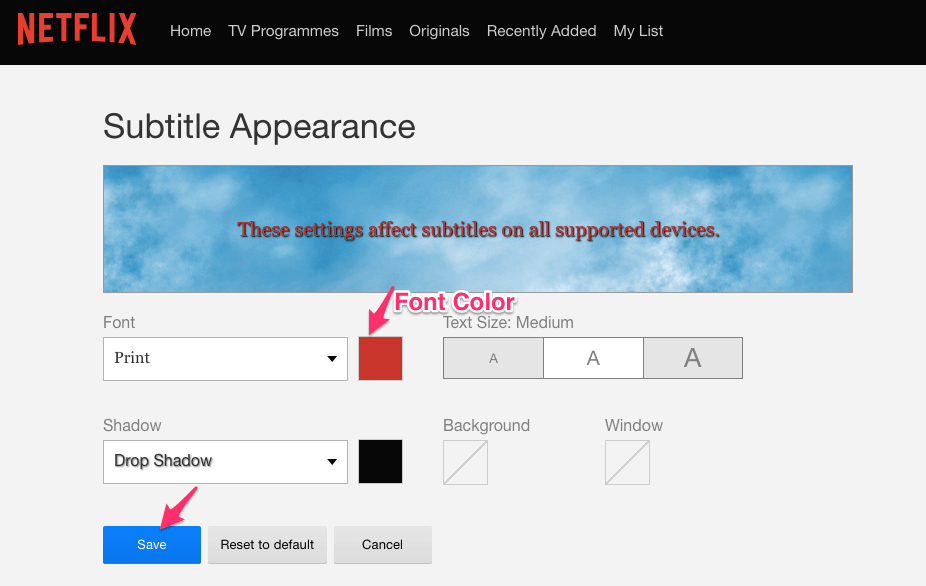
5. Až budete se změnami spokojeni, klikněte na Předložit pro uložení nastavení titulků.
Nyní otevřete jakýkoli film nebo televizní pořad v prohlížeči PC nebo Mac a uvidíte titulky se stylem, barvou a velikostí písma, které jste zvolili výše.
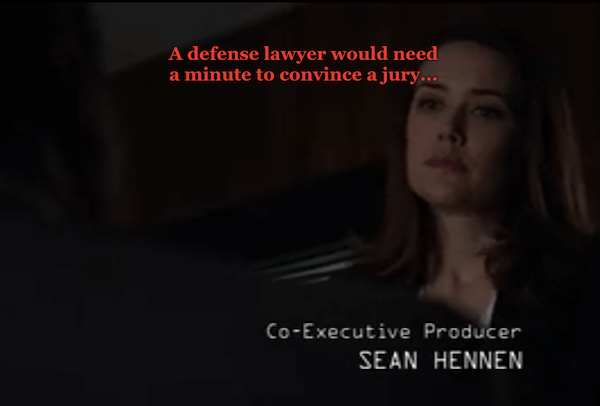
Vždy se můžete vrátit zpět k výchozímu vzhledu titulků kliknutím na Obnovit do základního nastavení.
Nyní se tímto nezmění písmo titulků, pokud používáte Netflix v aplikaci pro iOS. Pro přizpůsobení písma titulků vašeho iPhone/iPadu použijte následující metodu.
Změňte barvu, styl a velikost písma titulků v aplikaci Netflix
1. Otevřete Nastavení a vyberte obecně.

2. Dále klepněte na Přístupnost.
3. Poté vyberte Titulky a titulky in Media sekce.

4. Přepněte Skryté titulky + SDH přepněte na ON a klepněte na Styl.
5. Nyní si můžete vybrat z dostupných stylů. Umožní vám snadno změnit velikost písma. Pokud však chcete změnit barvu titulků, klepněte na Vytvořit nový styl…

6. V text sekce, klepněte na Barva a vyberte požadovanou barvu.
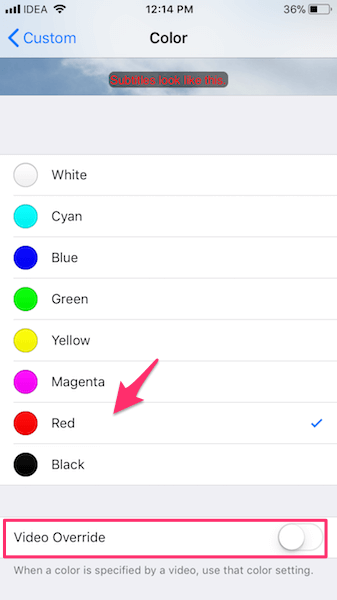
Poznámka: Nejdůležitější je přepnout Přepsání videa možnost OFF pod Barva obrazovka. Totéž platí pro styl a velikost písma, pokud je chcete také změnit.
Až budete hotovi s vytvářením vlastního stylu, pojmenujte styl. Otevřete klepnutím na Styl a vyberte styl, který jste právě vytvořili.
Nyní přejděte na Netflix a užijte si vlastní písmo titulků.
Doufáme, že se vám podařilo změnit písmo titulků Netflix na webu a v aplikaci pro iOS. Pokud máte nějaké problémy, dejte nám vědět v komentářích.
poslední články